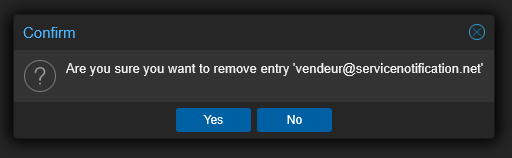Proxmox Mail Gateway est une solution open-source de sécurité des emails basée sur Debian GNU/Linux, conçue pour protéger contre le spam, les virus, les trojans et le phishing.
Nous allons voir comment utiliser cette interface pour gérer les rapports de spams venant du logiciel.
Si un email est considéré comme SPAM avec un score supérieur à 6 (voir barème plus bas), il sera mis en quarantaine.
Un rapport quotidien des messages en quarantaine vous est alors envoyé.
Le rapport de spam Proxmox dans votre boîte mail
En ouvrant le mail de Proxmox, la liste des mails marqué comme potentiel spam s’affiche.


Au clic sur l’intitulé du mail :
redirection vers l’interface du gestionnaire de spams Proxmox.

Whitelist : réordonne le mail comme mail standard,
on lui indique que ce n’est pas un spam.

Blacklist : permet de définir ce mail comme spam.

Deliver : permet au mail d’être traité normalement comme mail standard.

Delete : supprimer le mail directement.
Arrivé sur l’interface Proxmox : valider l’entrée
Cliquer sur Ok dans la boîte de dialogue, celle-ci annonce « you have no active subscription » car c’est une version gratuite.
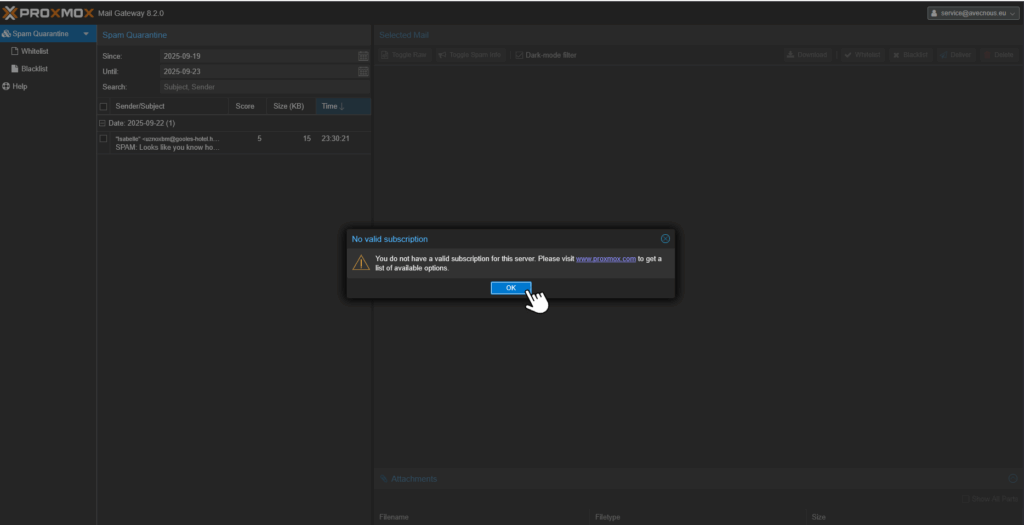
Cliquer sur le mail en question pour analyser le contenu
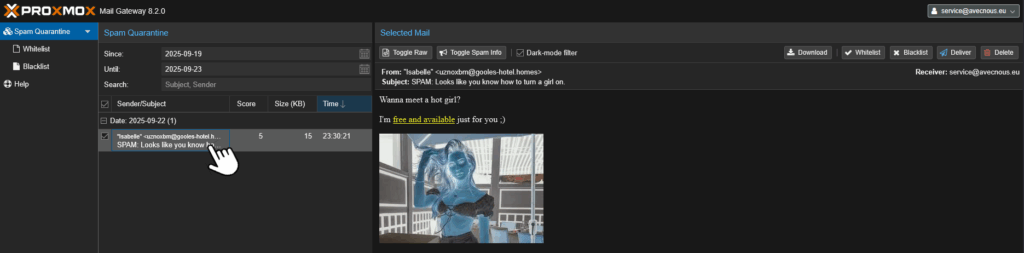
Option des menus :


Toggle raw : affiche le code source du mail.
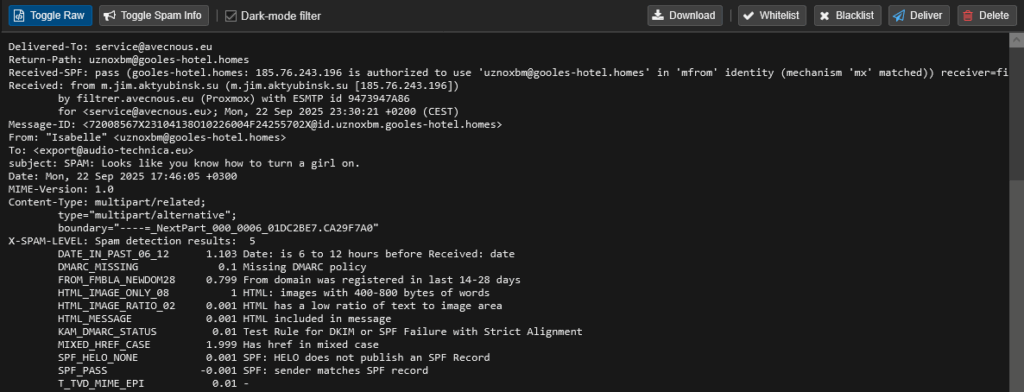

Toggle spam info : affiche les infos et score des contenus potentiellement risqués du mail.
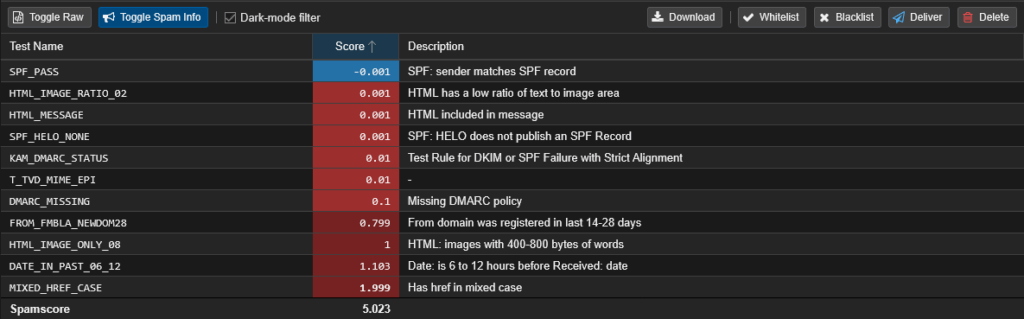

Darkmode filter : affiche l’interface en mode clair ou sombre.

Download : télécharge le mail

Whitelist : permet de définir le mail comme non risqué.

Blacklist : permet de définir le mail comme spam.

Deliver : le mail repart pour être traité normalement
(il repart alors dans la boîte de réception).

Delete : permet de supprimer directement le mail.
Les mails en quarantaine : menu de gauche
2 sous-menus : les mails whitelistés et les blacklistés.
Dans chaque sous menu on peut traiter les listes de mails.


Option « Add » : ajouter un mail manuellement à la whitelist ou blacklist
Cliquer sur « Add », une boîte de dialogue s’ouvre : rentrer le mail en question et confirmer l’action en cliquant sur « Add » (bouton bleu) pour que le mail soit pris en compte.
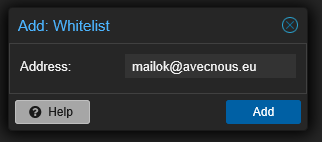
Option « Remove » : retirer un mail manuellement à la whitelist ou blacklist
Coher la case du mail en question, puis cliquer sur « Remove », une boîte de dialogue s’affiche pour confirmer ou non la suppression.